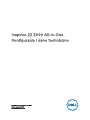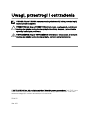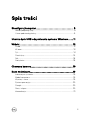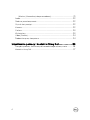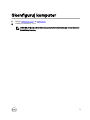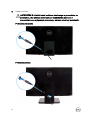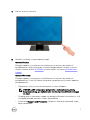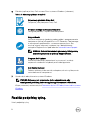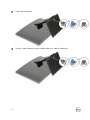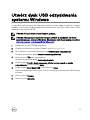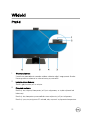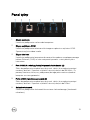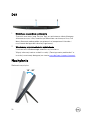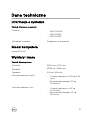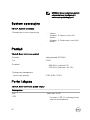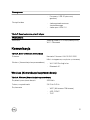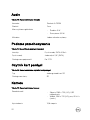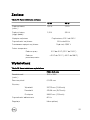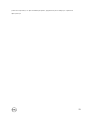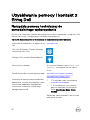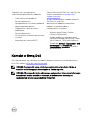Inspiron 22 3000 All-in-One
Konguracja i dane techniczne
Model komputera: Inspiron 22-3275
Model regulacji: W19B
Typ regulacji: W19B002

Uwagi, przestrogi i ostrzeżenia
UWAGA: Napis UWAGA oznacza ważną wiadomość, która pomoże lepiej
wykorzystać komputer.
PRZESTROGA: Napis PRZESTROGA informuje o sytuacjach, w których
występuje ryzyko uszkodzenia sprzętu lub utraty danych, i przedstawia
sposoby uniknięcia problemu.
OSTRZEŻENIE: Napis OSTRZEŻENIE informuje o sytuacjach, w których
występuje ryzyko uszkodzenia sprzętu, obrażeń ciała lub śmierci.
© 2017–2018 Dell Inc. lub podmioty zależne. Wszelkie prawa zastrzeżone. Dell, EMC i inne
znaki towarowe są znakami towarowymi rmy Dell Inc. lub jej spółek zależnych. Inne znaki
towarowe mogą być znakami towarowymi ich właścicieli.
2018-02
Wer. A01

Spis treści
Skonguruj komputer.................................................... 5
Rozłóż podpórkę tylną...............................................................................8
Ustaw podstawkę płaską...........................................................................9
Utwórz dysk USB odzyskiwania systemu Windows....... 11
Widoki.......................................................................... 12
Przód....................................................................................................... 12
W lewo.....................................................................................................13
Tył............................................................................................................ 14
Panel tylny............................................................................................... 15
Dół........................................................................................................... 16
Nachylenie............................................................................................... 16
Chowana kamera.......................................................... 18
Dane techniczne...........................................................19
Informacje o systemie.............................................................................. 19
Model komputera.....................................................................................19
Wymiary i masa........................................................................................19
System operacyjny.................................................................................. 20
Pamięć....................................................................................................20
Porty i złącza.......................................................................................... 20
Komunikacja.............................................................................................21
3

Wireless (Komunikacja bezprzewodowa)............................................21
Audio.......................................................................................................22
Podczas przechowywania....................................................................... 22
Czytnik kart pamięci................................................................................22
Kamera....................................................................................................22
Zasilacz................................................................................................... 23
Wyświetlacz............................................................................................ 23
Video (Graka)........................................................................................ 24
Środowisko pracy komputera.................................................................. 24
Uzyskiwanie pomocy i kontakt z rmą Dell...................26
Narzędzia pomocy technicznej do samodzielnego wykorzystania........... 26
Kontakt z rmą Dell................................................................................. 27
4

3 Podłącz zasilacz.
OSTRZEŻENIE: Umieść kabel zasilacza sieciowego w prowadnicy na
podstawce, aby uniknąć potencjalnego uszkodzenia zasilacza i
nieoczekiwanego wyłączenia systemu po zmianie orientacji podstawki.
Podstawka wychylna
Podstawka płaska
6

4 Naciśnij przycisk zasilania.
5 Dokończ instalację systemu operacyjnego.
System Ubuntu:
Postępuj zgodnie z instrukcjami wyświetlanymi na ekranie, aby ukończyć
kongurowanie. Więcej informacji na temat kongurowania instalacji systemu
Ubuntu zawiera artykuł SLN151664 w bazie wiedzy na stronie www.dell.com/
support.
System Windows:
Postępuj zgodnie z instrukcjami wyświetlanymi na ekranie, aby ukończyć
kongurowanie. Firma Dell zaleca wykonanie następujących czynności podczas
kongurowania:
– Połączenie z siecią w celu aktualizowania systemu Windows.
UWAGA: Jeśli nawiązujesz połączenie z zabezpieczoną siecią
bezprzewodową, po wyświetleniu monitu wprowadź hasło dostępu
do sieci.
– Po połączeniu z Internetem zaloguj się do konta Microsoft lub utwórz je. Jeśli
nie podłączono do Internetu, utwórz konto oine.
– Na ekranie Support and Protection (Wsparcie i ochrona) wprowadź swoje
dane kontaktowe.
7

6 Zlokalizuj aplikacje rmy Dell w menu Start systemu Windows (zalecane)
Tabela 1. Odszukaj aplikacje rmy Dell
Rejestracja produktu rmy Dell
Zarejestruj swój komputer rmy Dell.
Pomoc i obsługa techniczna rmy Dell
Dostęp do pomocy i wsparcia dla komputera.
SupportAssist
Aktywnie monitoruje kondycję podzespołów i oprogramowania
komputera. Aplikacja SupportAssist OS Recovery Tool pomaga
w rozwiązaniu problemów z systemem operacyjnym. Aby
uzyskać więcej informacji, zapoznaj się z dokumentacją
narzędzia SupportAssist pod adresem www.dell.com/support.
UWAGA: Odnów lub rozszerz gwarancję, klikając datę
ważności gwarancji w aplikacji SupportAssist.
Program Dell Update
Aktualizuje komputer poprawkami krytycznymi i instaluje
najnowsze sterowniki urządzeń po ich udostępnieniu.
Dell Digital Delivery
Pobierz aplikacje, które zostały zakupione, ale nie są fabrycznie
zainstalowane w komputerze.
7 Utwórz dysk odzyskiwania systemu Windows.
UWAGA: Zalecane jest utworzenie dysku odzyskiwania, aby
rozwiązywać problemy, które mogą wystąpić w systemie Windows.
Więcej informacji zawiera artykuł Tworzenie dysku USB odzyskiwania dla systemu
Windows.
Rozłóż podpórkę tylną.
Unieś podpórkę tylną.
8

Ustaw podstawkę płaską.
1 Unieś płytę nośną podstawki.
9

2 Załóż pokrywę dolną.
3 Dokręć śrubę mocującą pokrywę dolną do płyty nośnej podstawki.
10

Utwórz dysk USB odzyskiwania
systemu Windows
Utwórz dysk odzyskiwania, aby rozwiązać problemy, które mogą wystąpić w systemie
Windows. Do utworzenia dysku odzyskiwania potrzebny jest pusty nośnik ash USB o
pojemności co najmniej 16 GB.
UWAGA: Proces może potrwać nawet godzinę.
UWAGA: Następujące czynności mogą się różnić w zależności od wersji
zainstalowanego systemu Windows. Najnowsze instrukcje można znaleźć w
witrynie pomocy technicznej rmy Microsoft.
1 Podłącz dysk ash USB do komputera.
2 W polu wyszukiwania systemu Windows wpisz Odzyskiwan.
3 W wynikach wyszukiwania kliknij pozycję Utwórz dysk odzyskiwania.
Zostanie wyświetlone okno Kontrola konta użytkownika.
4 Kliknij przycisk Tak, aby kontynuować.
Zostanie wyświetlone okno Dysk odzyskiwania.
5 Wybierz opcję Utwórz kopię zapasową plików systemowych na dysku
odzyskiwania i kliknij przycisk Dalej.
6 Wybierz opcję Dysk ash USB i kliknij przycisk Dalej.
Pojawi się komunikat informujący, że wszystkie dane na dysku ash USB zostaną
usunięte.
7 Kliknij przycisk Utwórz.
8 Kliknij przycisk Zakończ.
11

Widoki
Przód
1 Chowana kamera
Umożliwia prowadzenie rozmów wideo, robienie zdjęć i nagrywanie lmów.
Kamerę można schować w celu ochrony prywatności.
2 Lampka stanu kamery
Świeci, gdy kamera jest w użyciu.
3 Przycisk zasilania
Naciśnij, aby włączyć komputer, jeśli jest wyłączony, w trybie uśpienia lub
hibernacji.
Naciśnij, aby komputer przeszedł do stanu uśpienia, jeśli jest włączony.
Naciśnij i przytrzymaj przez 10 sekund, aby wymusić wyłączenie komputera.
12

UWAGA: Sposób działania przycisku zasilania można dostosować w
oknie Opcje zasilania. Więcej informacji zawiera sekcja
Me and My Dell
(Ja i mój Dell) na stronie www.dell.com/support/manuals.
4 Głośnik prawy
Wyjście dźwięku.
5 Mikrofon
Wejście dźwięku wysokiej jakości. Umożliwia nagrywanie głosu, prowadzenie
rozmów itd.
6 Głośnik lewy
Wyjście dźwięku.
W lewo
1 Gniazdo karty SD
Umożliwia odczytywanie i zapisywanie informacji na karcie SD.
13

Tył
1 Etykieta z przepisami dotyczącymi łączności radiowej
Zawiera informacje dotyczące przepisów prawnych związanych z modułami
łączności bezprzewodowej w komputerze.
2 Panel tylny
Służy do podłączania zasilania, urządzeń USB, audio i innych.
3 Etykieta informacyjna
Zawiera wymagane przez prawo informacje dotyczące komputera.
14

Panel tylny
1 Złącze zasilacza
Umożliwia podłączenie zasilacza do komputera.
2 Złącze wyjściowe HDMI
Umożliwia podłączenie telewizora lub innego urządzenia z wejściem HDMI.
Zapewnia wyjście wideo i audio.
3 Złącze sieciowe
Umożliwia podłączenie komputera do routera lub modemu szerokopasmowego
kablem Ethernet (RJ45) w celu nawiązania łączności z siecią lokalną lub z
Internetem.
4 Port USB 2.0 z obsługą funkcji włączania/wybudzania (2)
Służy do podłączania urządzeń peryferyjnych, takich jak urządzenia pamięci
masowej i drukarki. Zapewnia szybkość transmisji danych do 480 Mb/s. Za
pomocą klawiatury lub myszy podłączonej do tego portu można wybudzać
komputer ze stanu gotowości.
5 Porty USB 3.1 pierwszej generacji (2)
Służy do podłączania urządzeń peryferyjnych, takich jak urządzenia pamięci
masowej i drukarki. Zapewnia szybkość transmisji danych do 5 Gb/s.
6 Gniazdo słuchawek
Umożliwia podłączenie słuchawek lub zestawu słuchawkowego (słuchawek i
mikrofonu).
15

Dół
1 Etykieta ze znacznikiem serwisowym
Znacznik serwisowy (ang. Service Tag) jest unikatowym identykatorem
alfanumerycznym, który umożliwia pracownikom serwisowym rmy Dell
identykowanie podzespołów sprzętowych w komputerach klientów i
uzyskiwanie dostępu do informacji o gwarancji.
2 Wbudowany przycisk autotestu wyświetlacza
Uruchamianie wbudowanego autotestu wyświetlacza
Więcej informacji można znaleźć w sekcji „Rozwiązywanie problemów” w
instrukcji serwisowej dostępnej na stronie www.dell.com/support/manuals.
Nachylenie
Podstawka wychylna
16

Podstawka płaska
17

Chowana kamera
UWAGA: Korzystając z funkcji wymagających kamery, rozłóż ją, aby nie była
zakryta.
18

Dane techniczne
Informacje o systemie
Tabela 2. Informacje o systemie
Procesor
• AMD E2-9000E
• AMD A6-9225
• AMD A9-9425
Mikroukład systemowy Zintegrowany w procesorze
Model komputera
Inspiron 3275 AIO
Wymiary i masa
Tabela 3. Wymiary i masa
Wysokość
329,40 mm (12,97 cala)
Szerokość
497,90 mm (19,60 cala)
Głębokość
41,5 mm (1,63 cala)
Masa bez podstawki (maks.)
• Z ekranem dotykowym: 5,15 kg (11,35
funta)
• Bez ekranu dotykowego: 4,73 kg
(10,43 funta)
Masa bez podstawki (min.)
• Z ekranem dotykowym: 4,67 kg
(10,30 funta)
• Bez ekranu dotykowego: 4,27 kg
(9,41 funta)
19

UWAGA: Masa komputera zależy
od zamówionej konguracji i
zmiennych produkcyjnych.
System operacyjny
Tabela 4. System operacyjny
Obsługiwane systemy operacyjne
• Ubuntu
• Windows 10 Home w wersji 64-
bitowej
• Windows 10 Professional, wersja 64-
bitowa
Pamięć
Tabela 5. Dane techniczne pamięci
Gniazda Jedno gniazdo SODIMM
Typ
DDR4
Szybkość
• 1866 MHz (procesor E2)
• 2133 MHz (procesory A6 i A9)
Obsługiwane konguracje:
łączna ilość pamięci 4 GB, 8 GB, i 16 GB
Porty i złącza
Tabela 6. Dane techniczne gniazd i złączy
Zewnętrzne:
Sieć Jeden port RJ45
USB
• Dwa porty USB 2.0 z obsługą funkcji
włączania/wybudzania
20
Strona się ładuje...
Strona się ładuje...
Strona się ładuje...
Strona się ładuje...
Strona się ładuje...
Strona się ładuje...
Strona się ładuje...
-
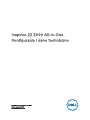 1
1
-
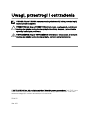 2
2
-
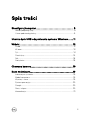 3
3
-
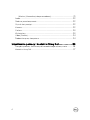 4
4
-
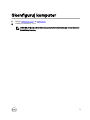 5
5
-
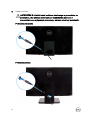 6
6
-
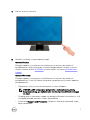 7
7
-
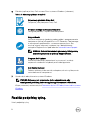 8
8
-
 9
9
-
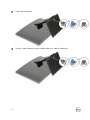 10
10
-
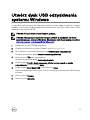 11
11
-
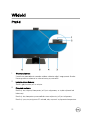 12
12
-
 13
13
-
 14
14
-
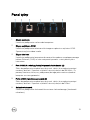 15
15
-
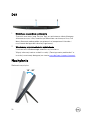 16
16
-
 17
17
-
 18
18
-
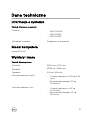 19
19
-
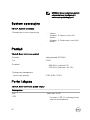 20
20
-
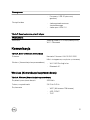 21
21
-
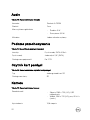 22
22
-
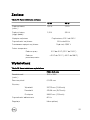 23
23
-
 24
24
-
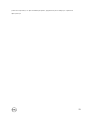 25
25
-
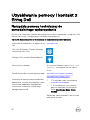 26
26
-
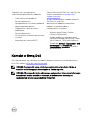 27
27
Powiązane artykuły
-
Dell Inspiron 3475 Skrócona instrukcja obsługi
-
Dell Inspiron 3477 Skrócona instrukcja obsługi
-
Dell Inspiron 3277 instrukcja
-
Dell Inspiron 3280 AIO Skrócona instrukcja obsługi
-
Dell Inspiron 3480 AIO Skrócona instrukcja obsługi
-
Dell Inspiron 24 5488 Skrócona instrukcja obsługi
-
Dell Inspiron 24 3464 Skrócona instrukcja obsługi
-
Dell Inspiron 5477 Skrócona instrukcja obsługi
-
Dell Inspiron 5575 Skrócona instrukcja obsługi
-
Dell Inspiron 7777 Skrócona instrukcja obsługi